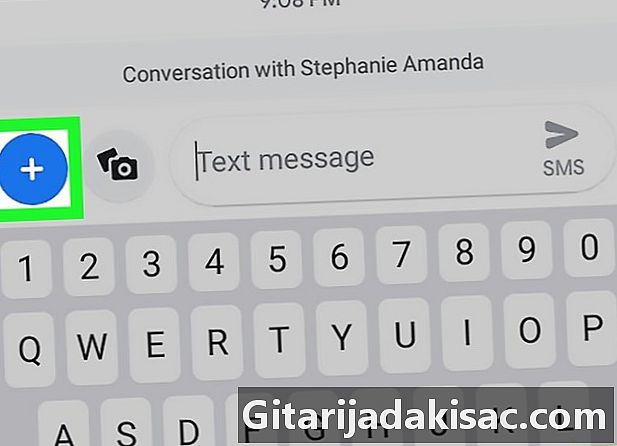
Obsah
V tomto článku: Připojte GIF k eUse Giphy AppUse Gboard
Pravděpodobně jste chtěli poslat soubor GIF e v zařízení se systémem Android. Ve skutečnosti jsou GIF krátké animované obrázky používané pro zábavnou komunikaci. Pokud jste si stáhli soubor GIF na internetu, můžete jej snadno připojit. Použití aplikace Giphy nebo Gboard (klávesnice Google) je ještě pohodlnější způsob, jak rychle a snadno najít a odeslat soubory GIF.
stupně
Část 1 Připojení GIF k e
-
Otevřete aplikaci
. Podpis této aplikace vypadá jako bílá bublina na modrém pozadí. Najdete ji na panelu aplikací vašeho zařízení Android.- Pokud nemáte Android, stáhněte si ho z Obchodu Play.
-
Stiskněte
. Toto je kulaté tlačítko se znaménkem + a která je umístěna v pravé dolní části obrazovky. Klepnutím na něj budete vyzváni k výběru příjemce. -
Vyberte kontakt. Pokud plánujete zahájit novou konverzaci, dotkněte se jména kontaktu v telefonním seznamu nebo zadejte jeho jméno nebo číslo do pole À v horní části obrazovky. -
Stiskněte
. Stiskněte kulaté tlačítko se znaménkem +, umístěné vlevo od pole e.- V některých aplikacích vypadá tato ikona více

.
- V některých aplikacích vypadá tato ikona více
-
vybrat
. Klepnutím na tuto ikonu vyberte jeden z obrázků uložených v zařízení. -
Stiskněte galerie. Stiskněte panel galerie vyberte soubor GIF, který jste stáhli do telefonu. -
Vyberte GIF, který chcete odeslat. Dotkněte se ho a připojte se k němu. Objeví se na malém obrázku e. Měli byste vidět animaci hrát v okně náhledu vidět, jak to vypadá před odesláním.- Pokud nemůžete najít hledaný GIF, stiskněte ☰ který je v levém horním rohu obrazovky a poté na stahování ve sloupci, který se objeví vlevo.
-
Stiskněte
. Licone vypadá jako papírové letadlo a je vpravo dole. Tímto způsobem bude váš soubor GIF odeslán prostřednictvím SMS.
Část 2 Použití aplikace Giphy
-
Otevřete aplikaci Giphy. Podpis této aplikace vypadá jako různobarevný list na černém pozadí a najdete jej na panelu aplikace vašeho zařízení.- Pokud jej ještě nemáte nainstalovaný, můžete si jej zdarma stáhnout z Obchodu Play.
-
Vyhledejte dostupný soubor GIF. Dalo by se hledat jeden konkrétně poslat. Klepnutím na karty v horní části obrazovky zobrazíte GIF podle kategorie nebo pomocí vyhledávacího pruhu v horní části obrazovky vyhledejte GIF podle názvu nebo konkrétních klíčových slov.- Rubrika TRENDING GIF je obvykle plný zábavných animací z populárních televizních pořadů a filmů.
-
Klepněte na GIF. Zobrazí se větší verze souboru s níže uvedenými možnostmi sdílení. -
Stiskněte ikonu e. Je zelená a na třetí pozici nalevo obsahuje bublinu ve tvaru čtverce. -
Vyberte kontakt. Pokud chcete GIF odeslat kontaktu, který máte v adresáři, vyberte jej ze seznamu. V opačném případě klepněte na možnost a vyberte nový kontakt nebo vytvořte nový. Po výběru kontaktu se zobrazí náhled souboru GIF v oblasti e.- Tyto možnosti se liší v závislosti na aplikaci, kterou používáte.
- Dotykem na oblast e máte také možnost přidat volitelné.
-
vybrat
. Licone vypadá jako papírové letadlo a je vpravo dole. Stisknutím tohoto tlačítka bude GIF zaslán vybranému kontaktu pomocí SMS.- V některých aplikacích označuje toto tlačítko slovo send místo toho.
Část 3 Použití Gboard
-
Nainstalujte a nakonfigurujte Gboard ve svém zařízení. Pokud jste tak ještě neučinili, nainstalujte Gboard nebo Klávesnice Google v zařízení Android.- Můžete si ji stáhnout z Obchodu Play.
-
Otevřete aplikaci rie. Poté začněte psát novou SMS. Pomocí výchozí aplikace zařízení můžete vybrat existující konverzaci nebo stisknutím tlačítka zahájit novou konverzaci a vybrat příjemce z telefonního seznamu. -
Klepnutím na oblast zadávání vytočte číslo. U některých aplikací by se vám tato zmínka zobrazila Napište a (nebo něco podobného) se objeví v této sekci. Pokud je Gboard nastavena jako výchozí klávesnice, automaticky se otevře. -
vybrat
. Licone vypadá jako usmívající se tvář a je ve spodní části klávesnice vedle mezerníku. -
Stiskněte GIF. Longlet GIF je umístěn na posledním řádku klávesnice, na třetí pozici počítající zprava. -
Zkontrolujte dostupné GIFy nebo je vyhledejte. GIFy byste mohli vidět dotykem na karty kategorií, které se zobrazují pod animacemi. Můžete také zadat klíčové slovo do vyhledávací lišty a najít konkrétní. -
Klepněte na soubor GIF, který chcete připojit. Stiskněte tlačítko tak, aby se automaticky přidalo k vytáčenému. -
Stiskněte
. Licone vypadá jako papírové letadlo a je vpravo dole. Stisknutím tohoto tlačítka se vybraný GIF odešle vybranému kontaktu.- V některých aplikacích obsahuje toto tlačítko slovo send.